Desktop上报告制作完成后,可以连接服务器,将桌面端的报告上传到端服务器端。具体操作步骤如下,
1)连接服务器
点击Desktop首页导航【个人中心 > 连接服务器】,即可弹出连接服务器页面。
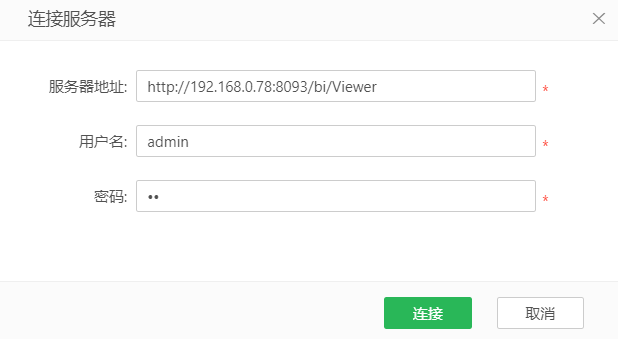
服务器地址:部署产品的服务器地址,格式为http://ip:port/bi/Viewer。
用户名:服务器端用户的用户名。
密码:服务器端用户对应的密码。
用户上传报告时,会以连接服务器的用户具有的权限进行上传。
2)桌面端报告上传服务器端或X+Viewer
进入编辑报告页面,左侧报告资源树上,选择报告更多按钮,点击【上传】,即会弹出上传对话框。
➢说明:
“我的报告”文件夹下的报告不支持上传。

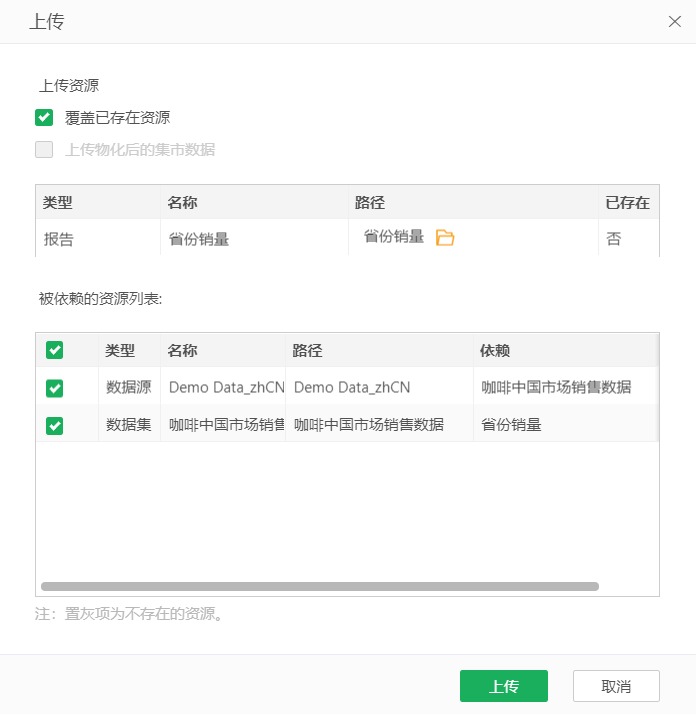
覆盖已存在资源:默认勾选,会覆盖同路径且同名的资源。
上传物化后的集市数据:默认不勾选,如果在桌面端上同步了数据集,则可以勾选上传物化后的集市数据。
路径:默认为桌面端下的路径,可以点击![]() 选择服务器上的文件夹更换路径,如下图,
选择服务器上的文件夹更换路径,如下图,
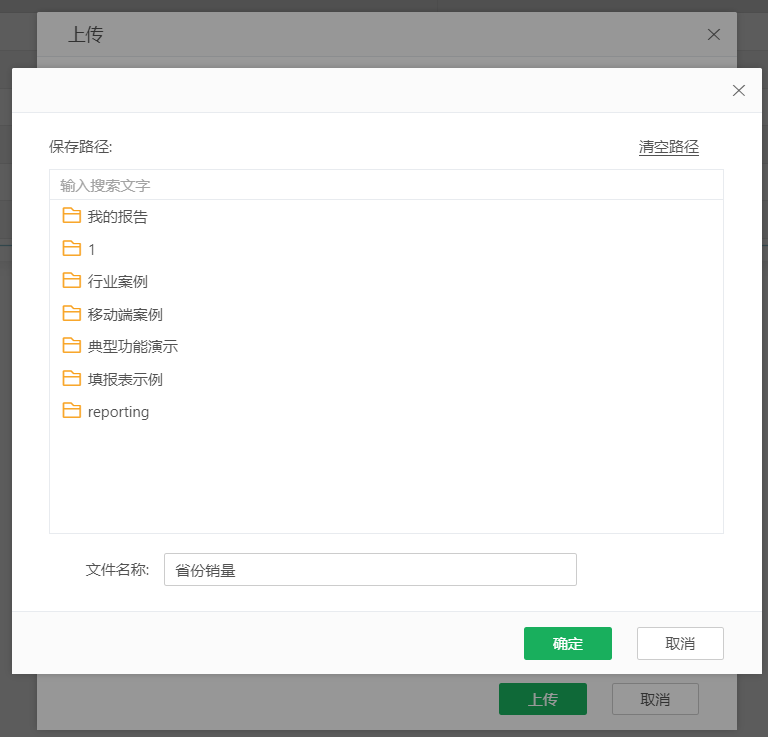
被依赖的资源列表:包括数据源,数据集,图片等,用户可以选择需要上传的资源。
配置完成后,点击上传,上传成功后,右上角会提示“上传成功”。
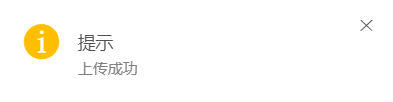
打开服务器端或X+Viewer产品,进入查看报告页面,即可看到上传的报告。此处以服务器端为例,如下图所示。
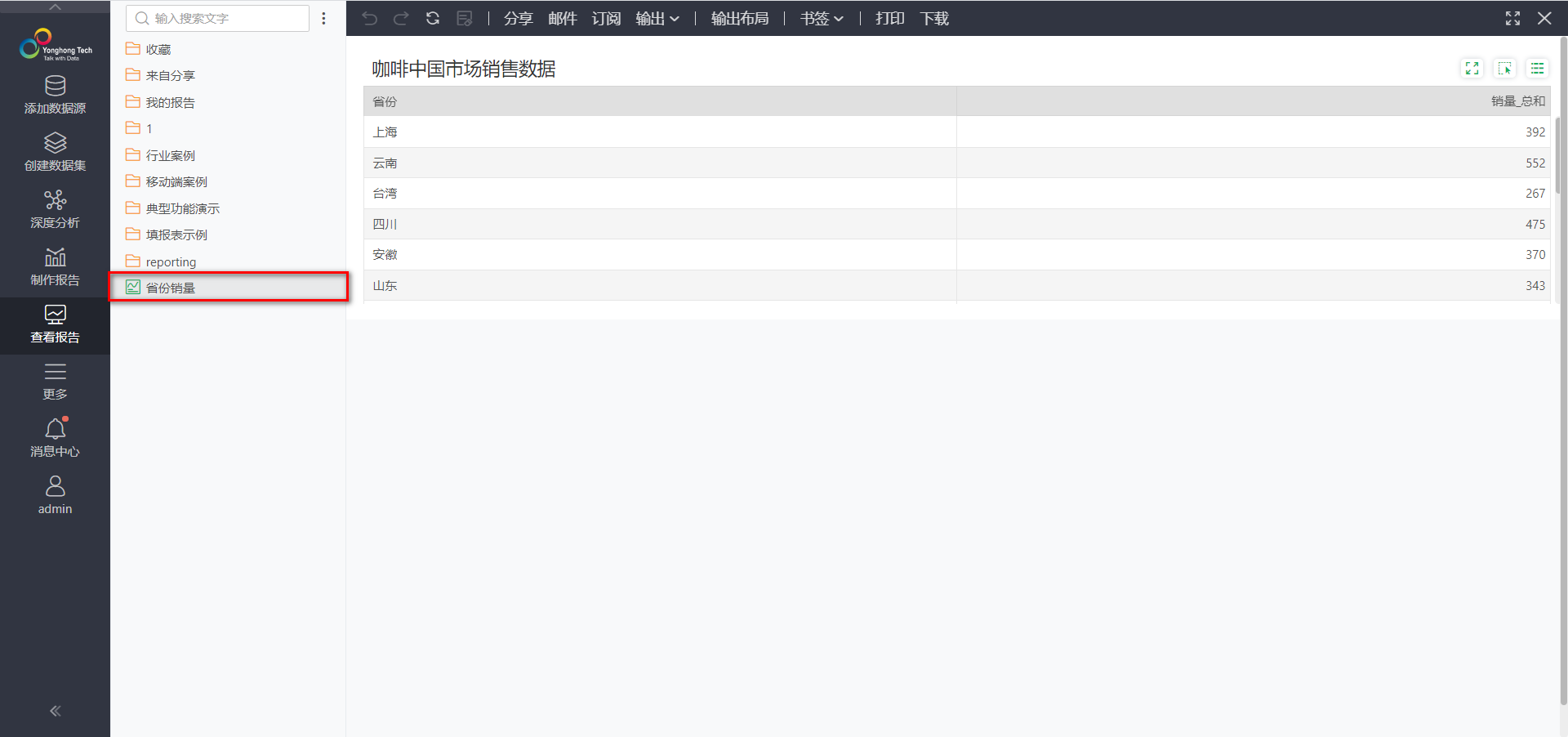
➢说明:
X+Viewer上支持查看报告,不支持任何资源的编辑。